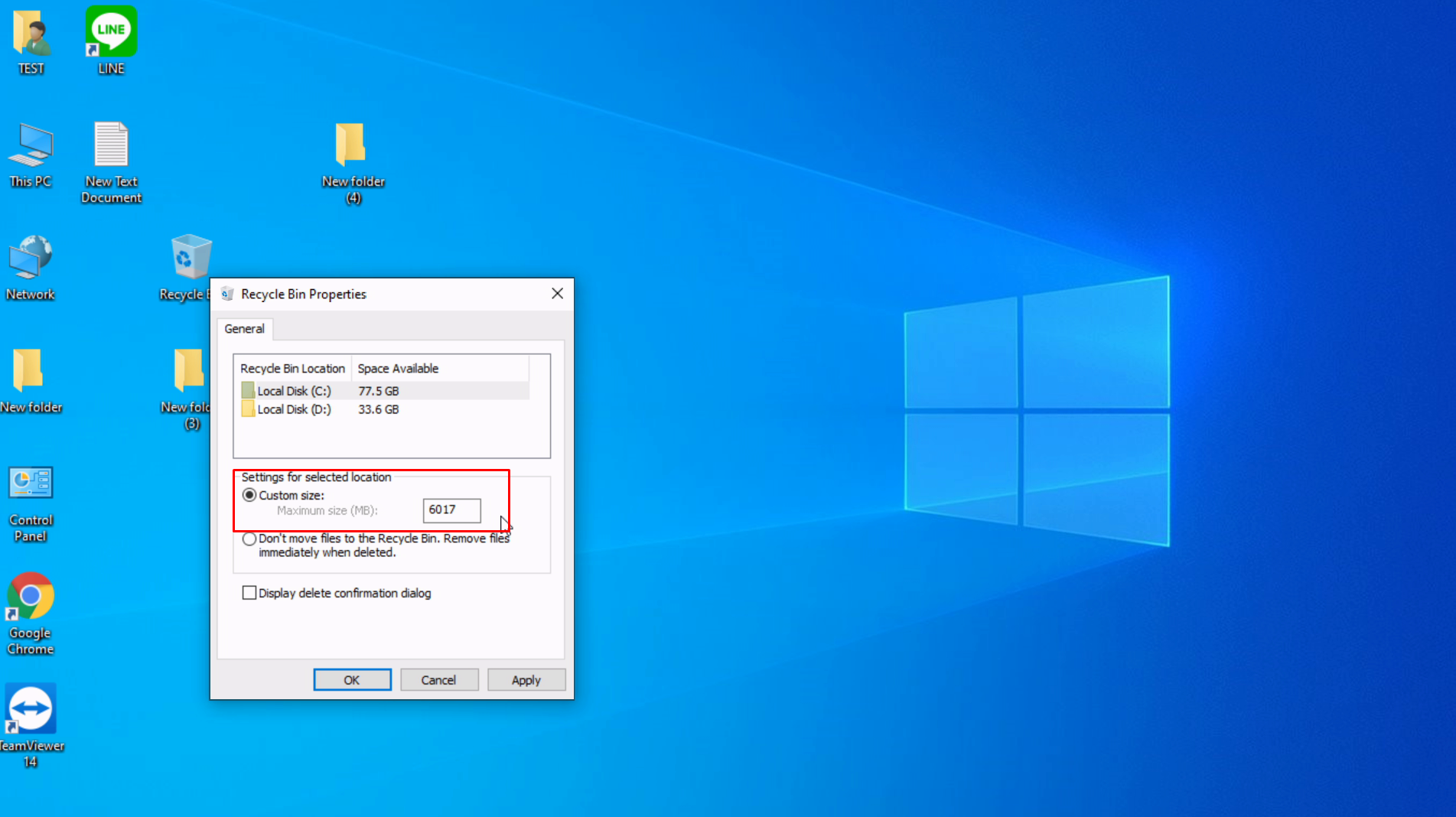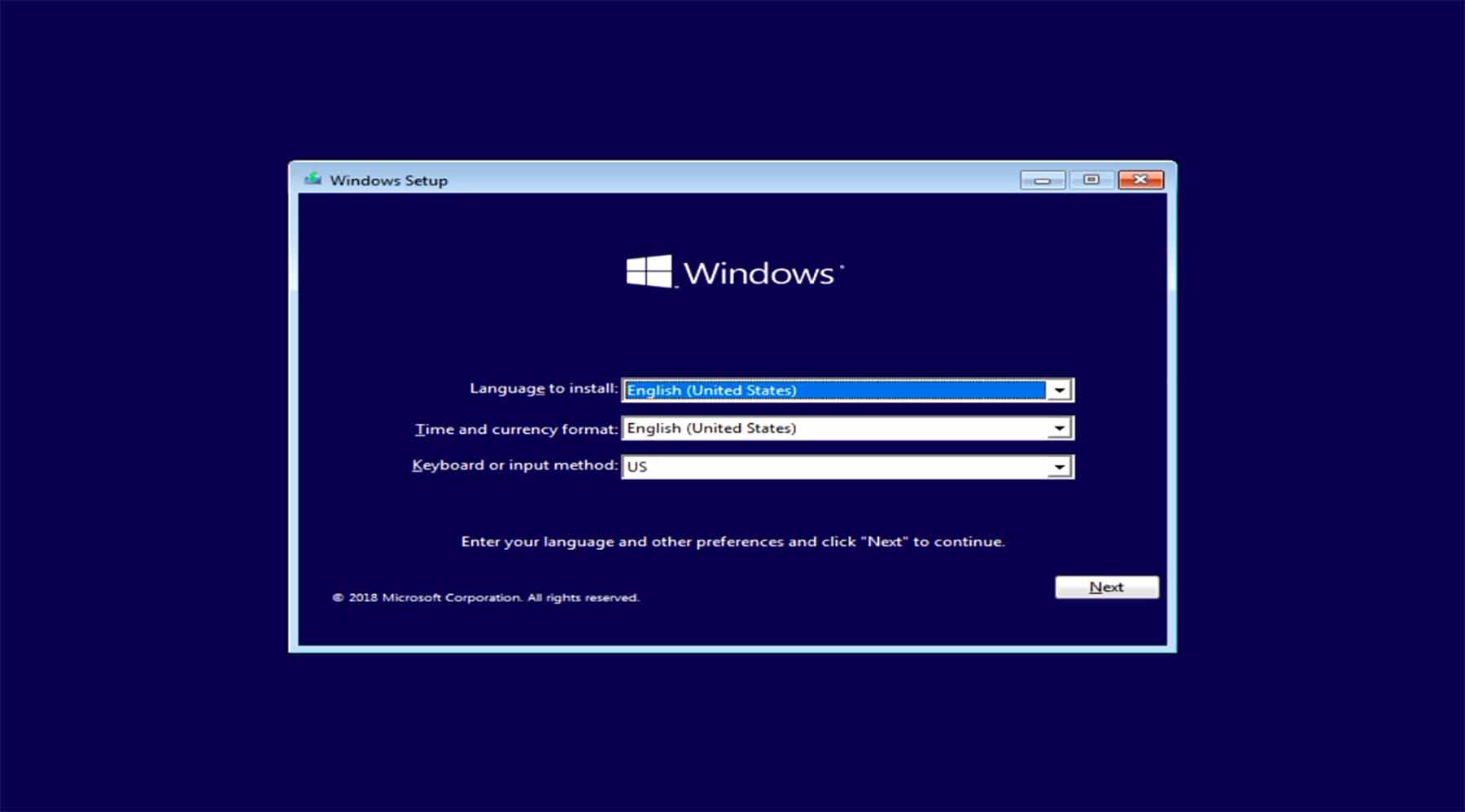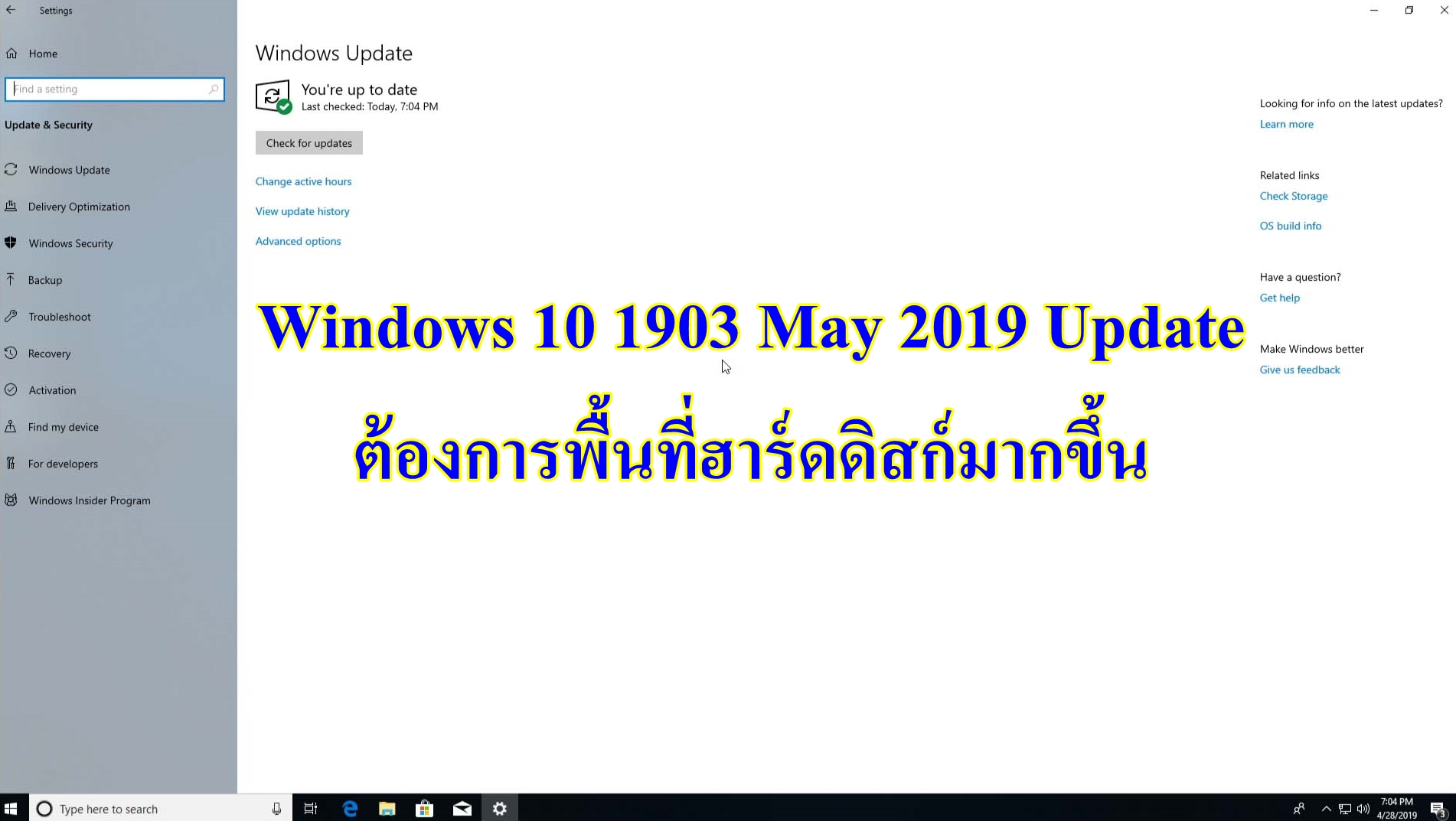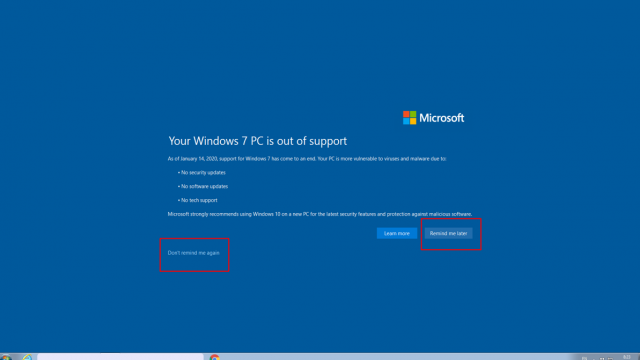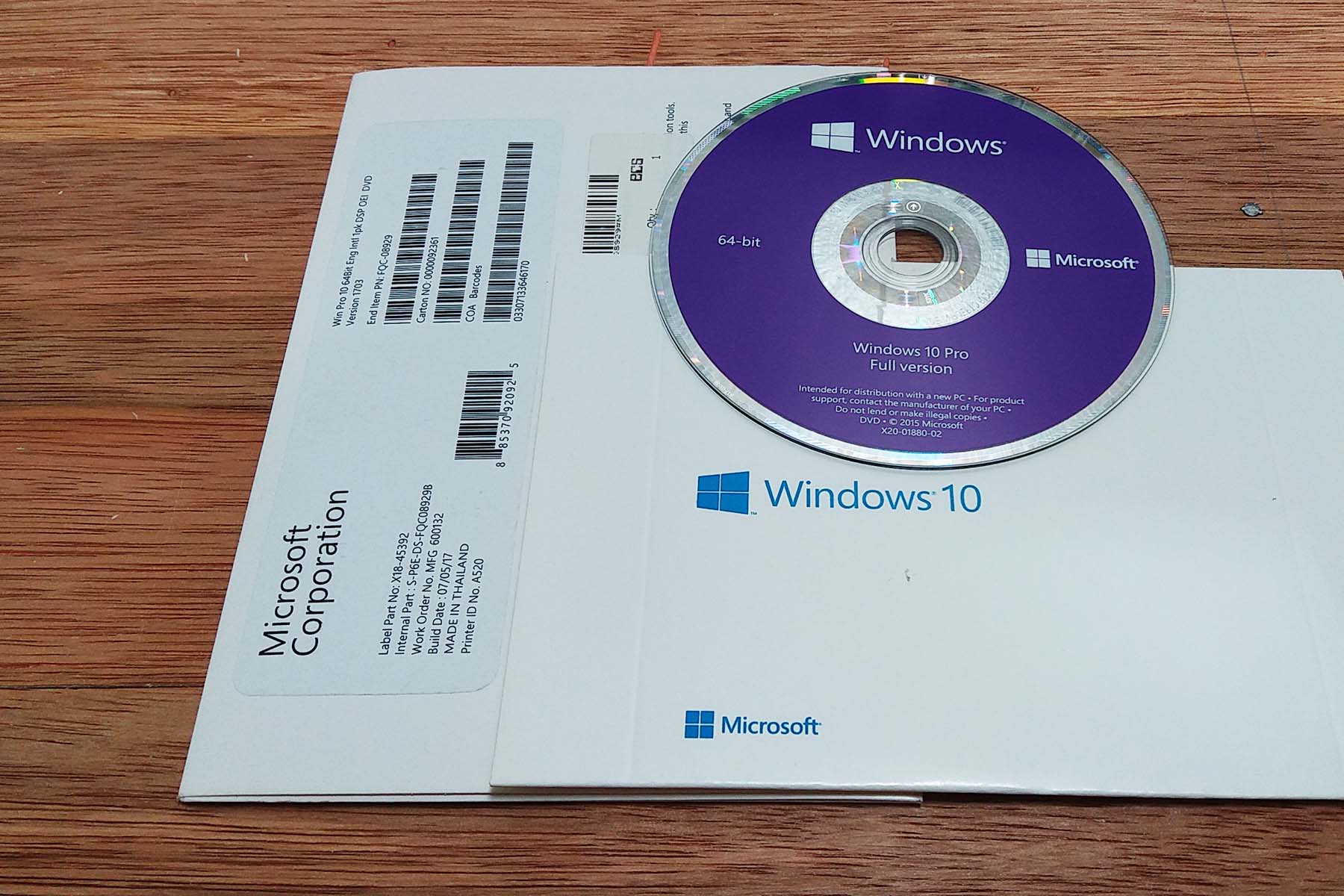ดูสถานะการ์ดแลนของ Windows XP -10
พาดูสถานะการ์ดแลนใน Windows XP, 7, 10
โดย เอกสามวา
เมื่อไมโครซอฟท์ออกวินโดวส์แต่ละเวอร์ชั่น ย่อมมีอะไรแปลกใหม่ให้เราเห็นเสมอ แม้ว่ามันจะมีหน้าที่เหมือนเดิม แต่เขามักจะทำหน้าตาไอคอนให้เปลี่ยนไป สิ่งหนึ่งที่ผมสังเกตุเห็นมาตลอดก็คือ ไอคอนสถานะของการ์ดแลน วินโดวส์แต่ละเวอร์ชั่น จะแสดงสถานะไม่เหมือนกัน เนื้อหาต่อไปนี้ผมจึงขอนำสถานะการ์ดแลนในสถานการณ์ต่าง ๆ ของ Windows XP, 7 และ Windows 10 มาให้ดู โดยแบ่งรูปแบบการแสดงสถานะของการ์ดแลนเป็น 3 หัวข้อคือ
สถานะเมื่อเชื่อมต่อเน็ตเวิร์คได้ เข้าอินเตอร์เน็ตได้
สถานะเมื่อเชื่อมต่อเน็ตเวิร์คได้ แต่เข้าอินเตอร์เน็ตไม่ได้
สถานะเมื่อเชื่อมต่อเน็ตเวิร์คไม่ได้ (ถูกปิดการใช้งาน, สายแลนขาด, ไม่ได้เสียบสายแลน)
ทั้งหมดนี้อยู่บนเงื่อนไขที่ การ์ดแลนไม่เสียและติดตั้งไดรเวอร์เสร็จเรียบร้อยแล้ว
วิธีเช็คไดรเวอร์การ์ดแลน ว่าติดตั้งไดรเวอร์แล้วหรือยัง
โดยปกติคอมพิวเตอร์ที่ติดตั้ง Windows 10 มักจะติดตั้งไดรเวอร์การ์ดแลนให้อัตโนมัติ แต่ถ้าเป็นวินโดวส์ต่ำกว่านี้ อาจจะต้องติดตั้งไดรเวอร์เอง วิธีที่เราจะหาไดรเวอร์การ์ดแลนมาติดตั้งให้ถูกต้องนั้น มีดังนี้
- ดูรุ่นเมนบอร์ดของคอมพิวเตอร์ที่เราใช้งาน หรือถ้าเป็นคอมพิวเตอร์แบรนด์เนม ให้ดูจากรุ่นหรือ Model
- เข้ากูเกิ้ลค้นหารุ่นเมนบอร์ด หรือรุ่นคอมพิวเตอร์ที่เราใช้งาน
- เลือกดาวน์โหลดไดรเวอร์การ์ดแลน ให้ตรงรุ่นกับวินโดวส์ที่เราใช้งาน โดยดูจากหัวข้อ Network Driver, Ethernet Driver, Lan Driver เป็นต้น
- เมื่อดาวน์โหลดติดตั้งถูกต้องแล้ว ถ้าไปคลิ๊กดูที่ Control Panel → Device Manger → Network adapters ก็จะเห็นรุ่น ยี่ห้อการ์ดแลน ที่ไม่มีเครื่องหมายตกใจอยู่ด้านหน้า (ตามตัวอย่างเป็นการค้นหาเพื่อดาวน์โหลดไดรเวอร์การ์ดแลนคอมพิวเตอร์ยี่ห้อเดลล์ รุ่น Precision T1650)
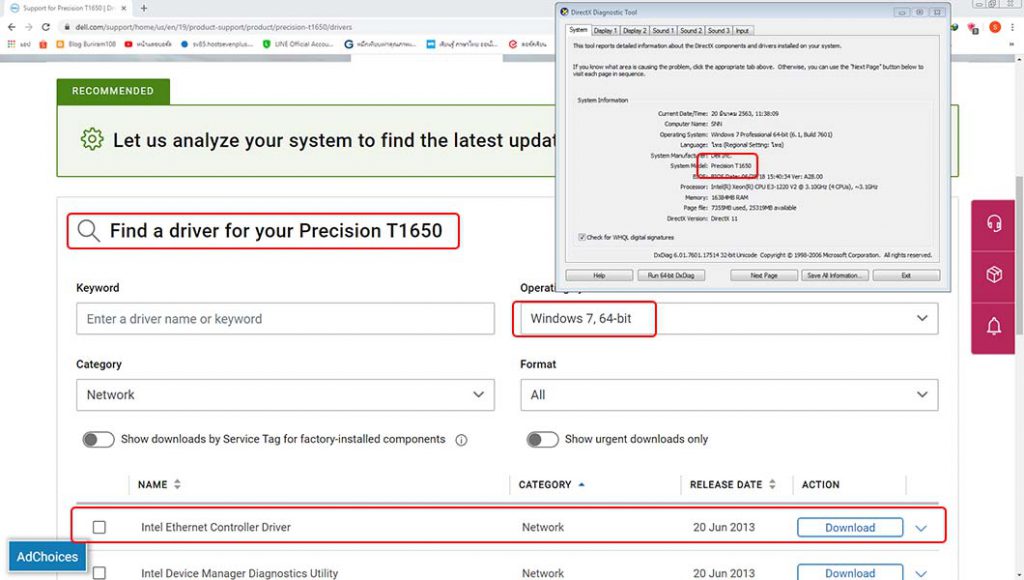
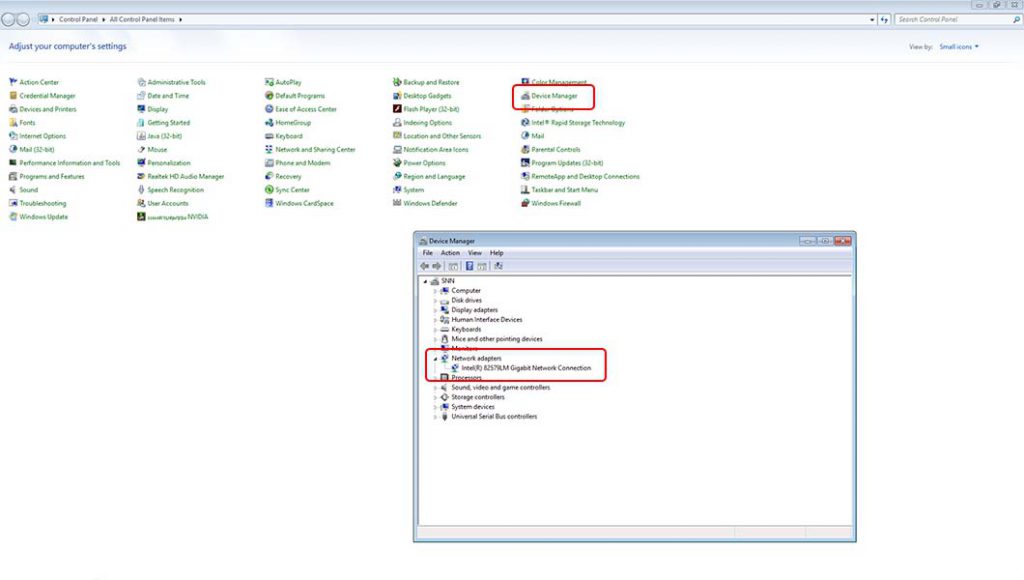
สถานะการ์ดแลนบน Windows XP SP3
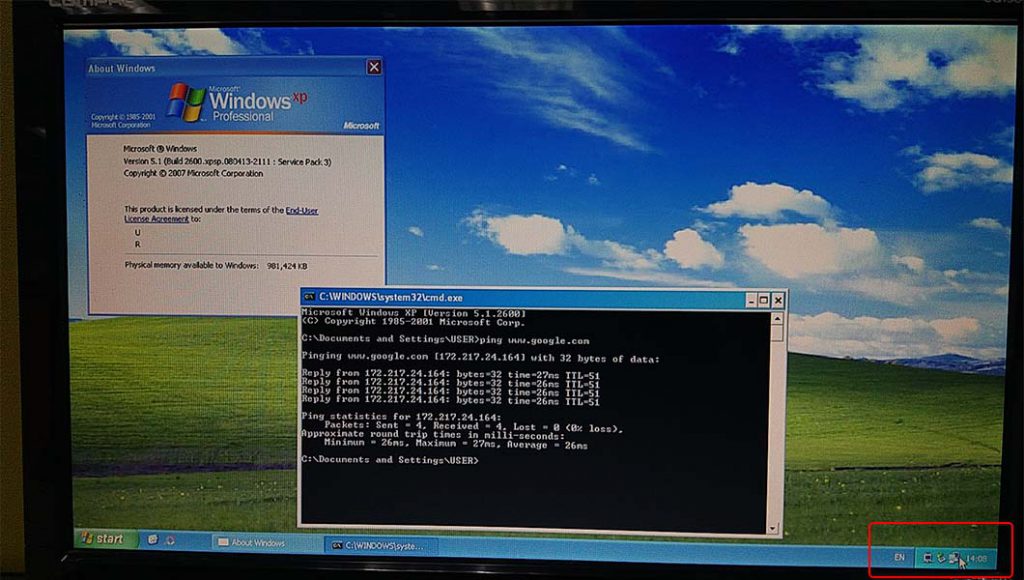
1. Windows XP : การ์ดแลนเชื่อมต่อเน็ตเวิร์คได้ เชื่อมต่ออินเตอร์เน็ตได้ สถานะเหมือนจอคอมพิวเตอร์สองจอ ซ้อนกันอยู่
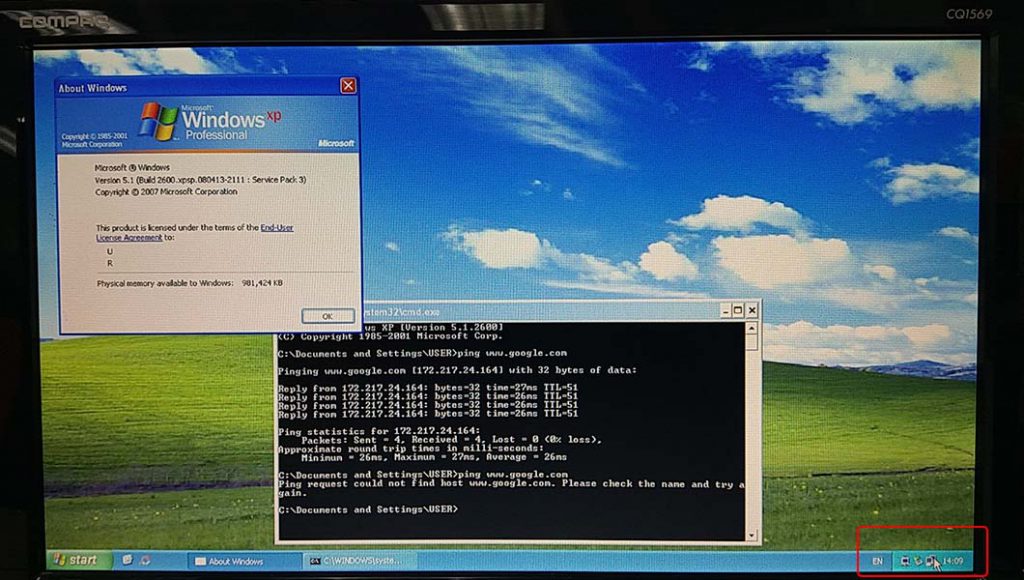
2. Windows XP : การ์ดแลนเชื่อมต่อเน็ตเวิร์คได้ แต่เชื่อมต่ออินเตอร์เน็ตไม่ได้ (เหมือนกับกรณีเชื่อมต่ออินเตอร์เน็ตได้)
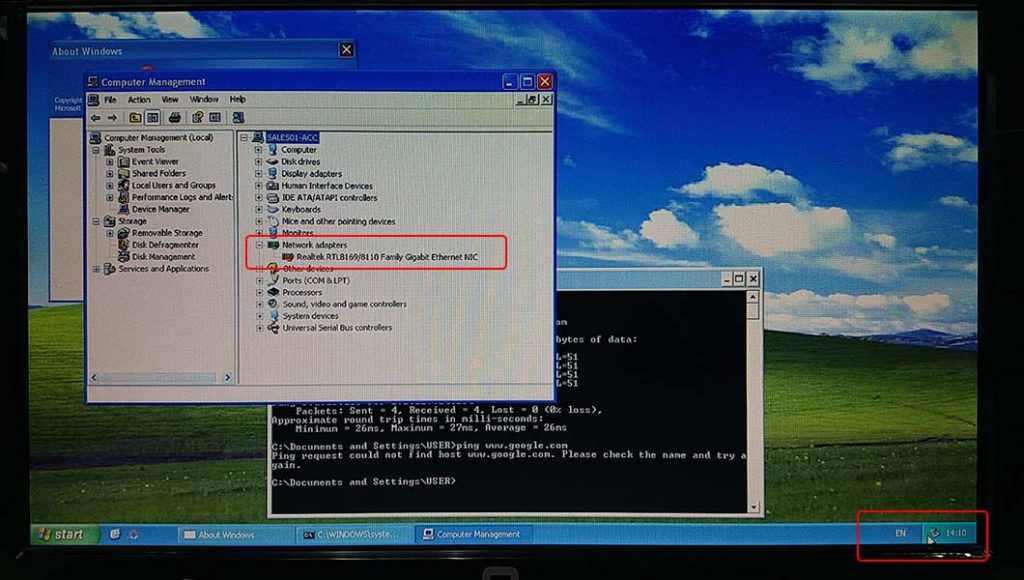
3-1. Winodws XP : การ์ดแลนถูกปิดการใช้งาน ไม่มีสถานะขึ้นให้เห็น ถ้าจะให้ใช้ได้ต้องไปคลิ๊กขวาที่การ์ดแลน แล้วเลือก Enable
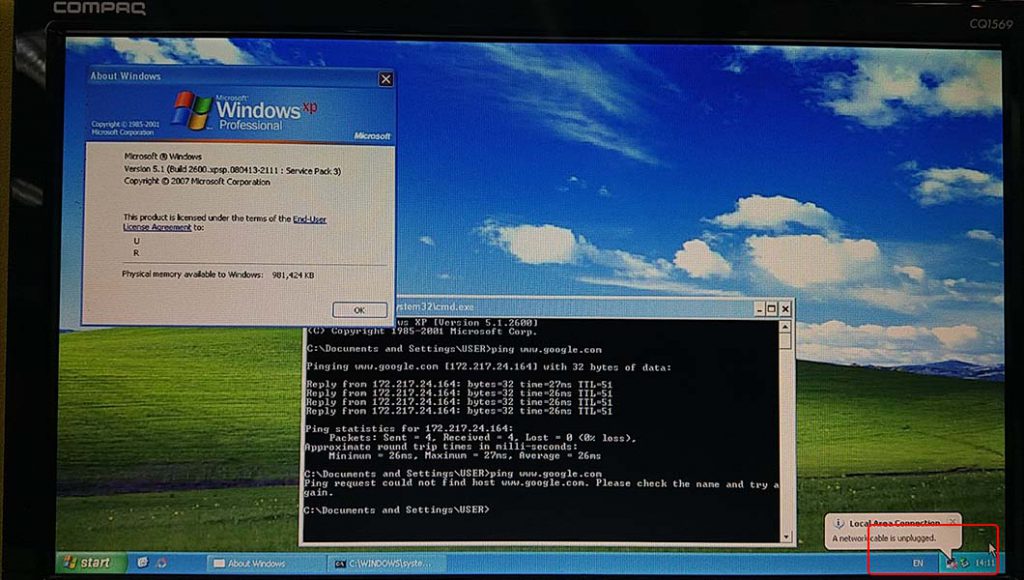
3-2. Windows XP : สายแลนขาด หรือไม่ได้ต่อสายแลน สถานะขึ้นเป็นกากบาท
สถานะการ์ดแลนบน Windows 7 SP1
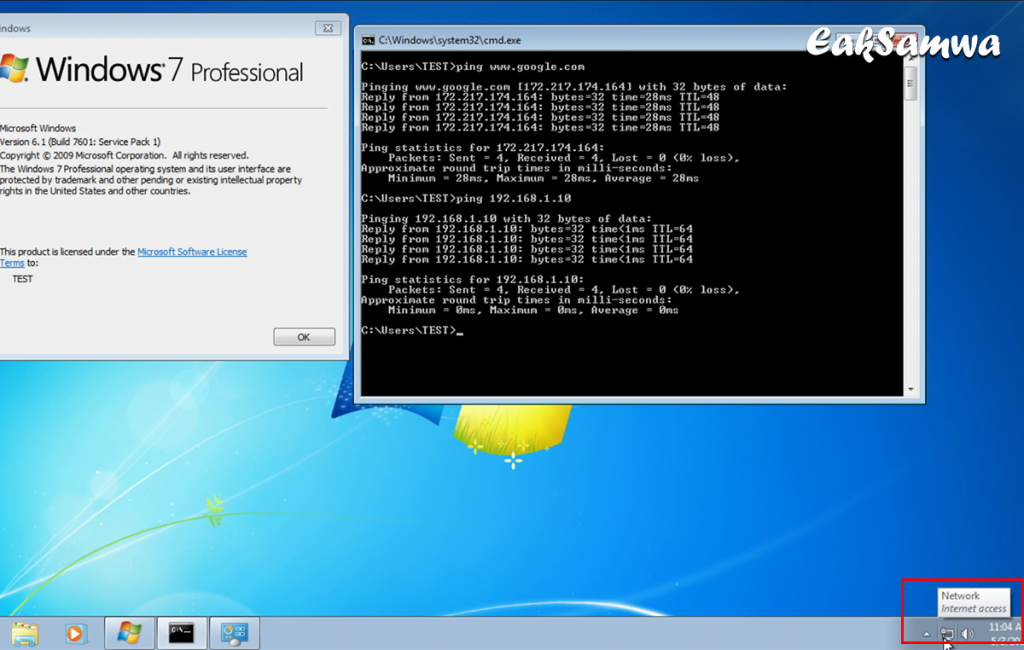
1. Windows 7 SP1 : การ์ดแลนเชื่อมต่อเน็ตเวิร์คได้ เชื่อมต่ออินเตอร์เน็ตได้ สถานะเหมือนจอคอมพิวเตอร์หนึ่งจอและมีสายแลนอยู่ข้าง ๆ เมื่อเอาเม้าส์ไปชี้จะขึ้นข้อความว่า Internet Access
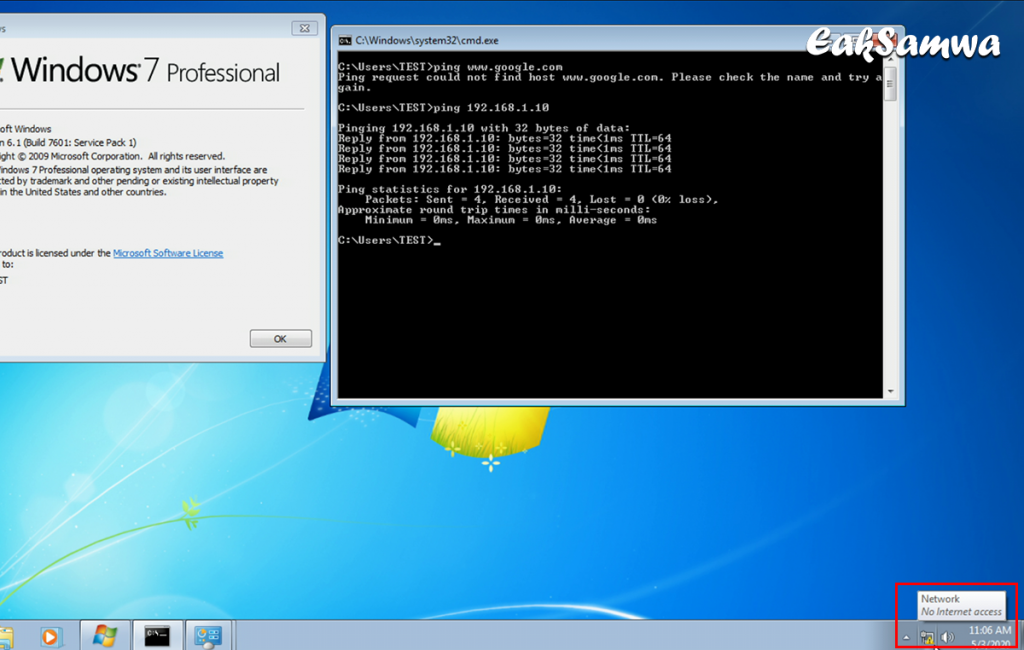
2. Windows 7 SP1 : การ์ดแลนเชื่อมต่อเน็ตเวิร์คได้ แต่เชื่อมต่ออินเตอร์เน็ตไม่ได้ สถานะเหมือนจอคอมพิวเตอร์หนึ่งจอและมีสายแลนอยู่ข้าง ๆ มีเครื่องหมายตกใจอยู่ตรงกลาง เมื่อเอาเม้าส์ไปชี้จะขึ้นข้อความว่า No Internet Access
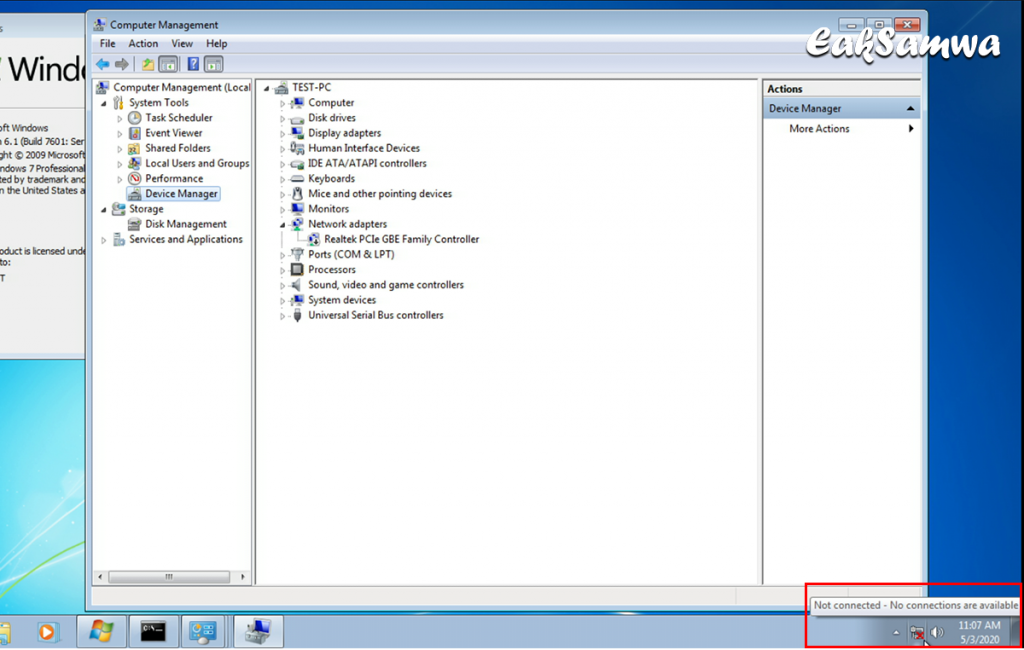
3-1. Winodws 7 SP1 : การ์ดแลนถูกปิดการใช้งาน ถ้าจะให้ใช้ได้ต้องไปคลิ๊กขวาที่การ์ดแลน แล้วเลือก Enable สถานะขึ้นเป็นกากบาท เมื่อเอาเม้าส์ไปชี้จะขึ้นข้อความว่า Not connected – No connections are available
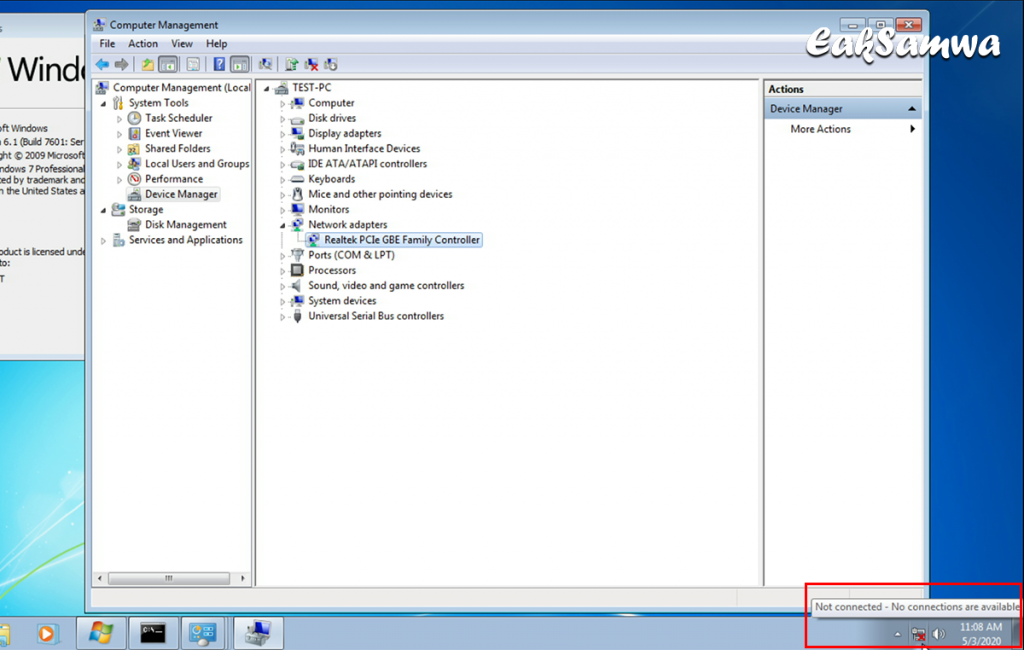
3-2. Winodws 7 SP1 : สายแลนขาด หรือไม่ได้ต่อสายแลน สถานะขึ้นเป็นกากบาท เมื่อเอาเม้าส์ไปชี้จะขึ้นข้อความว่า Not connected – No connections are available
สถานะการ์ดแลนบน Windows 10 v1507 - v1809
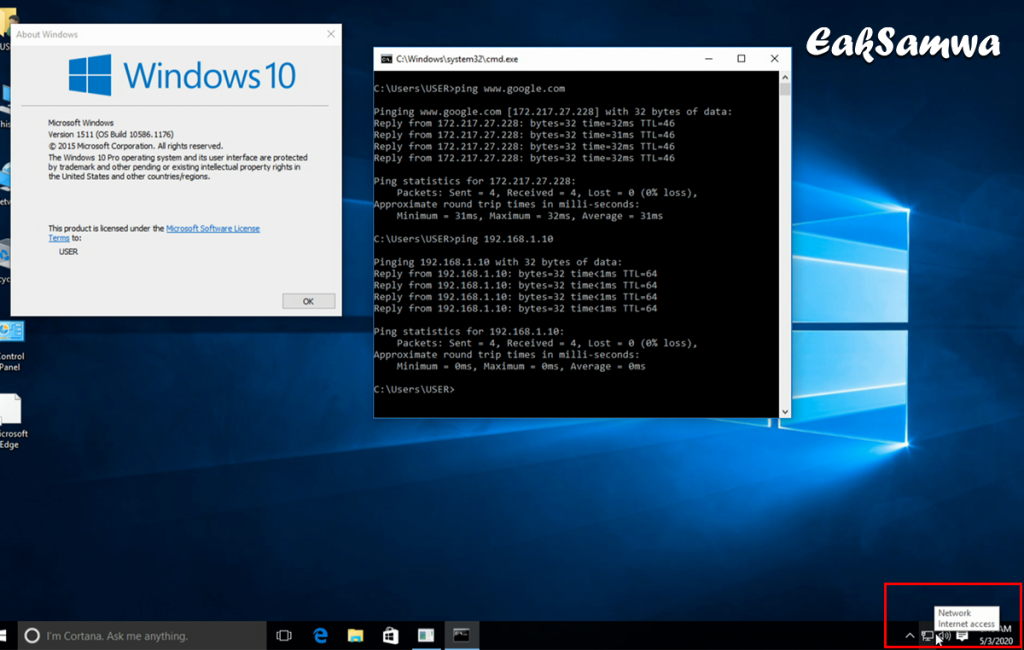
1. Windows 10 v1507 – v1809 : การ์ดแลนเชื่อมต่อเน็ตเวิร์ดได้ เชื่อมต่ออินเตอร์เน็ตได้ สถานะเหมือนจอคอมพิวเตอร์หนึ่งจอ และมีสายแลนอยู่ข้าง ๆ เมื่อเอาเม้าส์ไปชี้จะขึ้นข้อความว่า Internet Access
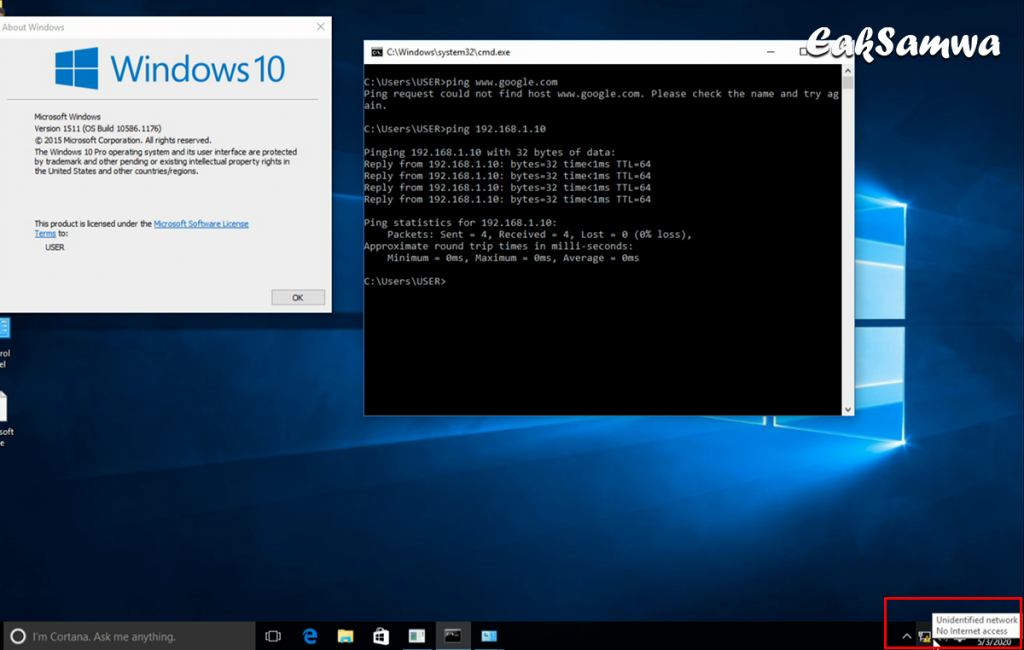
2. Windows 10 v1507 – v1809 : การ์ดแลนเชื่อมต่อเน็ตเวิร์คได้ แต่เชื่อมต่ออินเตอร์เน็ตไม่ได้ สถานะรูปเหมือนจอคอมพิวเตอร์หนึ่งจอและมีสายแลนอยู่ข้าง ๆ มีเครื่องหมายตกใจอยู่ตรงกลาง เมื่อเอาเม้าส์ไปชี้จะขึ้นข้อความว่า No Internet Access
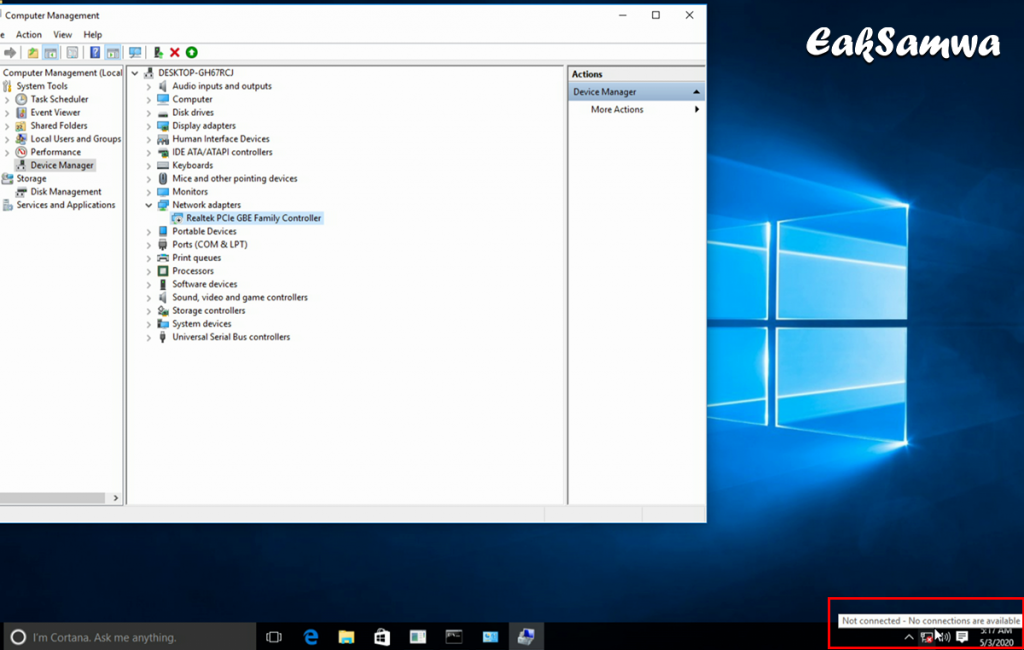
3-1. Winodws 10 v1507 – v1809 : การ์ดแลนถูกปิดการใช้งาน ถ้าจะให้ใช้ได้ต้องไปคลิ๊กขวาที่การ์ดแลน แล้วเลือก Enable สถานะขึ้นเป็นกากบาท เมื่อเอาเม้าส์ไปชี้จะขึ้นข้อความว่า Not connected – No connections are available
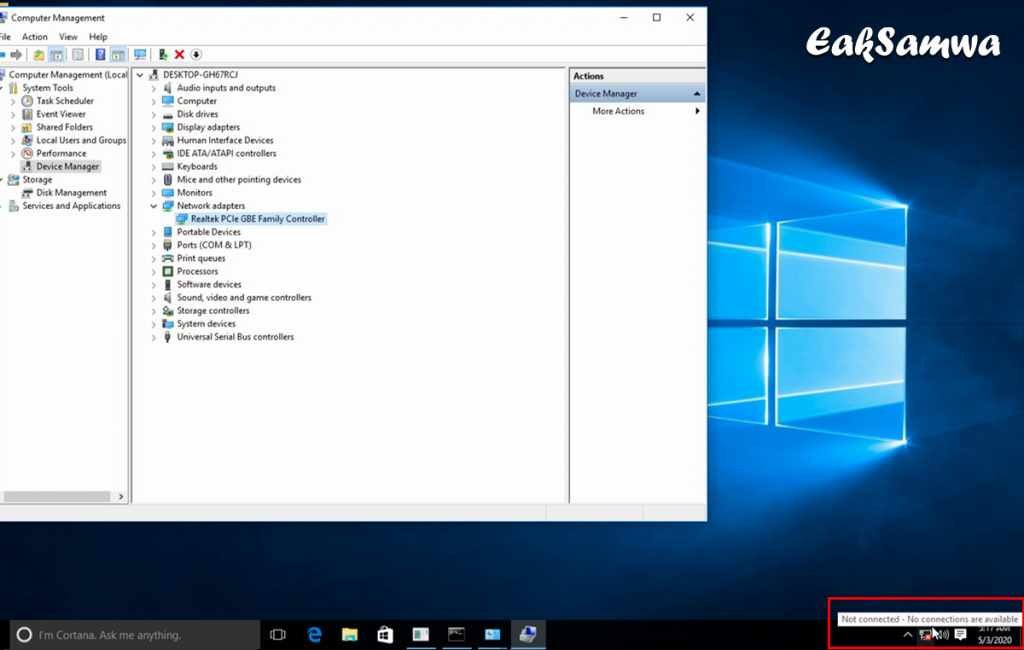
3-2. Winodws 10 v1507 – v1809 : สายแลนขาด หรือไม่ได้ต่อสายแลน สถานะขึ้นเป็นกากบาท เมื่อเอาเม้าส์ไปชี้จะขึ้นข้อความว่า Not connected – No connections are available
สถานะการ์ดแลนบน Window 10 v1903 - v1909
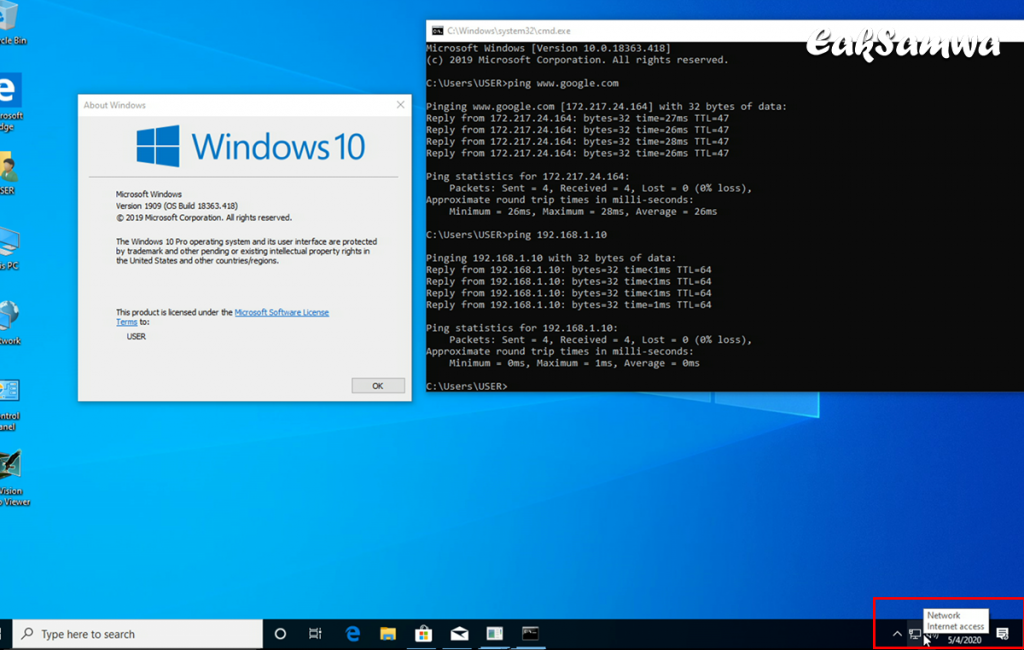
1. Windows 10 v1903 – v1909 : การ์ดแลนเชื่อมต่อเน็ตเวิร์ดได้ เชื่อมต่ออินเตอร์เน็ตได้ สถานะเหมือนจอคอมพิวเตอร์หนึ่งจอ และมีสายแลนอยู่ข้าง ๆ เมื่อเอาเม้าส์ไปชี้จะขึ้นข้อความว่า Internet Access
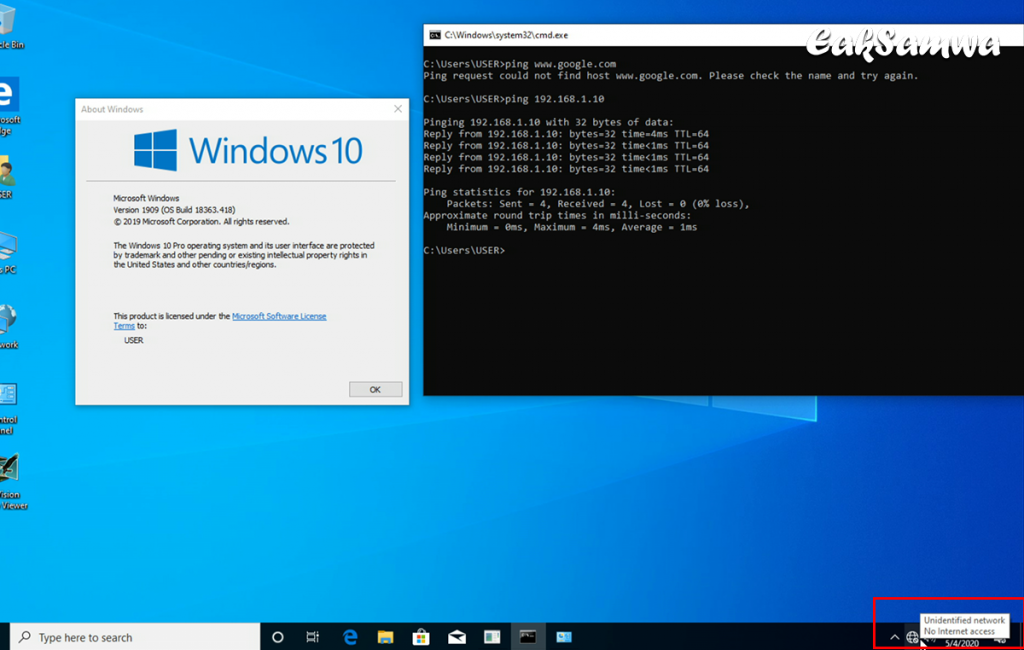
2. Windows 10 v1903 – v1909 : การ์ดแลนเชื่อมต่อเน็ตเวิร์คได้ แต่เชื่อมต่ออินเตอร์เน็ตไม่ได้ สถานะเหมือนลูกโลก มีเครื่องหมาย stop อยู่ข้าง ๆ เมื่อเอาเม้าส์ไปชี้จะขึ้นข้อความว่า No Internet Access
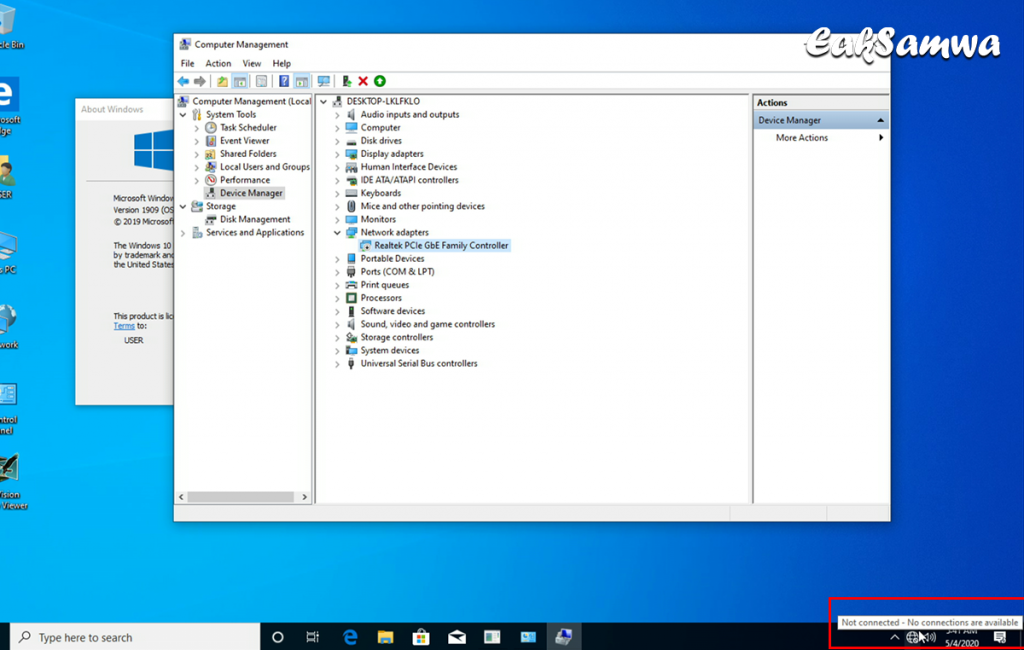
3-1. Winodws 10 v1903 – v1909 : การ์ดแลนถูกปิดการใช้งาน ถ้าจะให้ใช้ได้ต้องไปคลิ๊กขวาที่การ์ดแลน แล้วเลือก Enable สถานะเหมือนลูกโลก มีเครื่องหมาย stop อยู่ข้าง ๆ เมื่อเอาเม้าส์ไปชี้จะขึ้นข้อความว่า Not connected – No connections are available
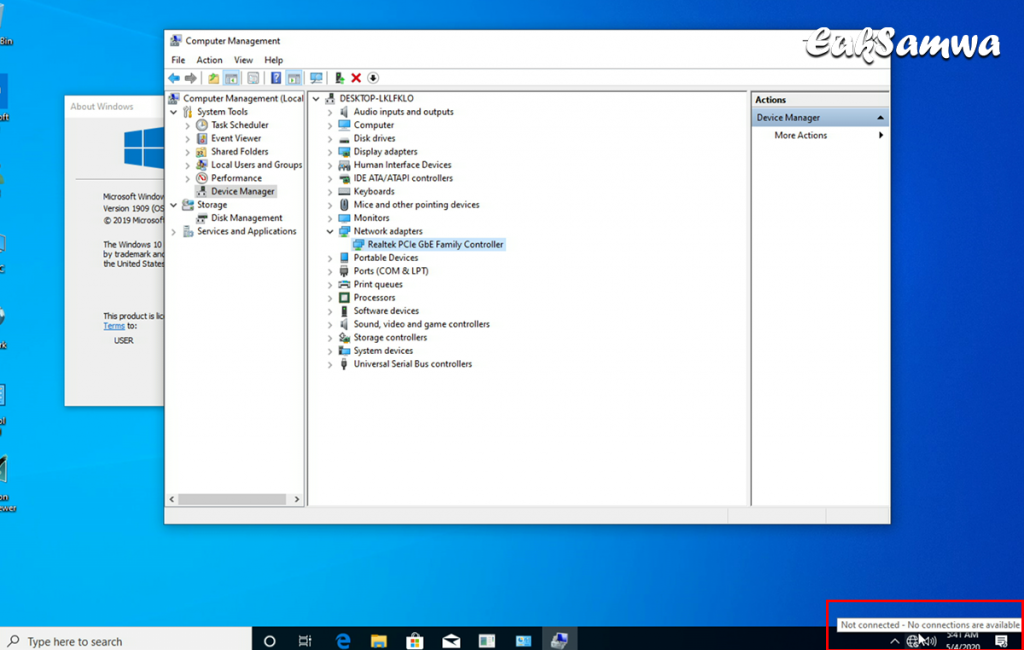
3-2. Winodws 10 v1903 – v1909 : สายแลนขาด หรือไม่ได้ต่อสายแลน สถานะเหมือนลูกโลก มีเครื่องหมาย stop อยู่ข้าง ๆ เมื่อเอาเม้าส์ไปชี้จะขึ้นข้อความว่า Not connected – No connections are available
ขอให้โชคดี ปลอดภัยจากโควิด 19 ทุกคนนะครับ สวัสดีครับฯ